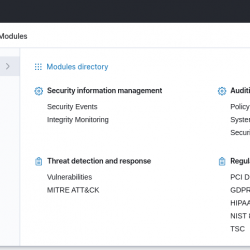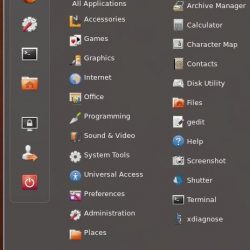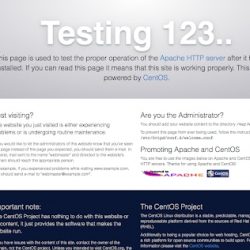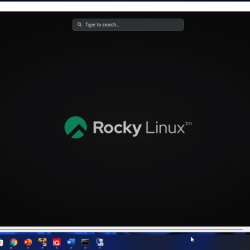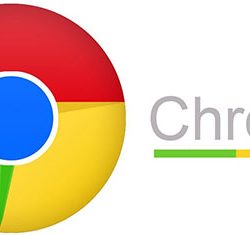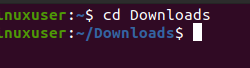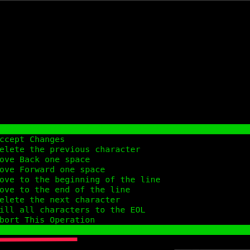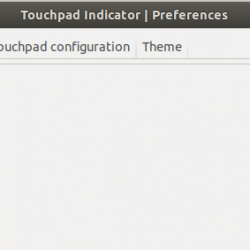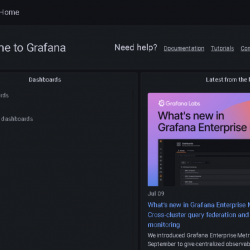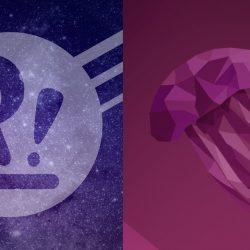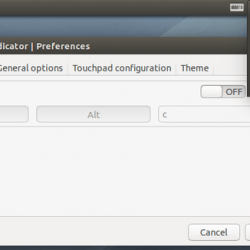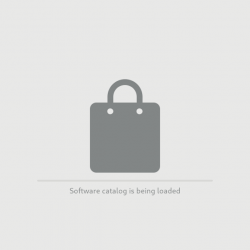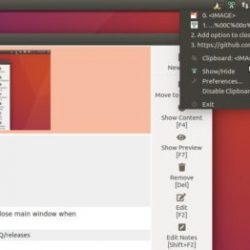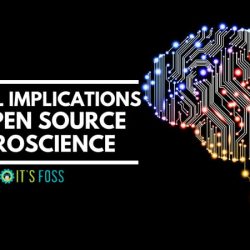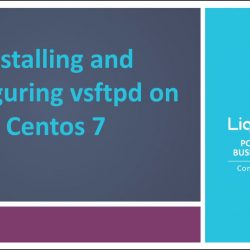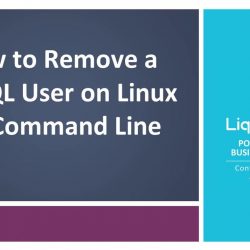虽然基于 BIOS 的机器是 VirtualBox,在真实的硬件世界中,几乎所有的新 PC 都使用 EFI 固件。 使用新标准来设置 Linux 虚拟机很容易,即使它是正式的实验性的。
这是您可以轻松设置基于 EFI 的 Linux 虚拟机的方法 VirtualBox. 但首先,让我们弄清楚 EFI 到底是什么。
什么是电喷?
EFI,也称为 UEFI,代表可扩展固件接口。 它旨在取代自 1981 年最初的 IBM PC 诞生以来就存在的旧 BIOS 系统。
为什么这样做? 鉴于 BIOS 已经存在了很长时间,一旦 PC 变得更强大,它的局限性就很明显了。 EFI 允许比 BIOS 更大的引导分区大小。
它还使安全启动成为可能,降低了固件被恶意软件损坏或接管的风险。 由于这些原因,微软从 Windows 8 开始强制要求 PC 制造商支持 UEFI。
不仅真正的 PC 支持 EFI,而且随着操作系统对 EFI 的支持不断增加,包括 Oracle 在内的虚拟机中也支持 VirtualBox.
步骤 1:启用 EFI VirtualBox
要在 Linux 虚拟机中启用对 EFI 的支持,您所要做的就是选择一个菜单选项。
在里面 VirtualBox 机器选择,点击你要在其中启用EFI的虚拟机,然后点击 设置. 切换到 系统 选项卡并选中显示的框 启用 EFI(仅限特殊操作系统). Linux 很特别,对吧?
现在您将能够使用 EFI 引导和安装 Linux 虚拟机 VirtualBox.
第 2 步:安装和引导 Linux 发行版
使用 EFI 安装 Linux 虚拟机应该类似于通过 BIOS 安装。 您可以像往常一样启动安装媒体。 在这种情况下,我们将使用 Debian。 为了获得最佳效果,创建全新的虚拟机会更容易。
该过程应该与 BIOS 安装几乎相同,但分区方案会有所不同,因为它使用 GPT 而不是旧的 MBR 样式。 安装程序应该为您创建的虚拟磁盘提供合理的分区方案。
现在您可以使用以下命令启动 Linux VM VirtualBox
现在你可以改变你的 VirtualBox 从 BIOS 到 UEFI 的 Linux VM,您可以利用其功能。
如果您想了解更多关于 PC 固件新标准的好处,请继续阅读。